win10打开应用程序出现弹框 怎样取消Win10打开软件时的提示弹窗
更新时间:2023-08-27 14:53:38作者:xiaoliu
win10打开应用程序出现弹框,在使用Windows 10操作系统时,我们可能会遇到打开应用程序时出现弹框的情况,这种提示窗口给我们的操作带来了一些不必要的干扰,如何取消Win10打开软件时的提示弹窗呢?在本文中我们将为大家分享一些简单实用的方法,帮助你解决这个问题,让你的操作更加顺畅。无论是为了提高工作效率还是提升用户体验,取消Win10打开软件时的提示弹窗都是一项非常重要的任务。让我们一同来了解如何解决这个问题吧!
方法如下:
1.
右键单击“此电脑”图标,在右键菜单中选择“属性”。弹出的属性窗口中,单击“安全和维护”选项。
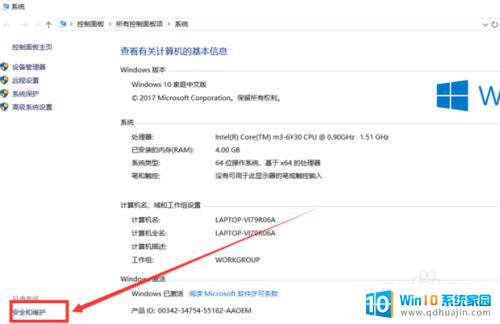
2.安全和维护界面中,单击“更改用户账户设置控制”选项。
3.弹出的窗口中,将控制按钮调到最下面的一个格。单击下方“确认”按钮保存设置。
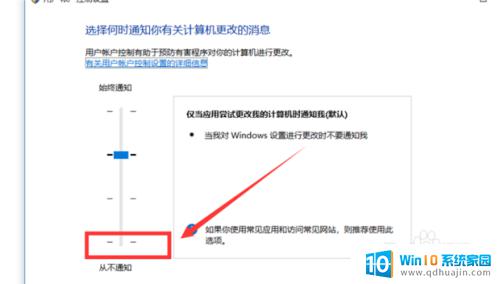
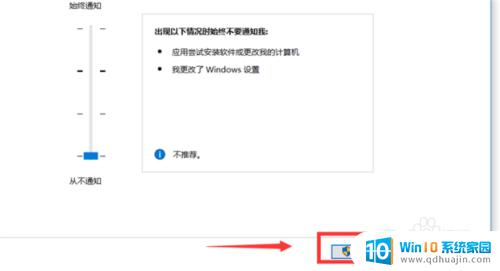
4.最后由于更改设置会有询问窗口弹出,单击“是”即可完成设置。
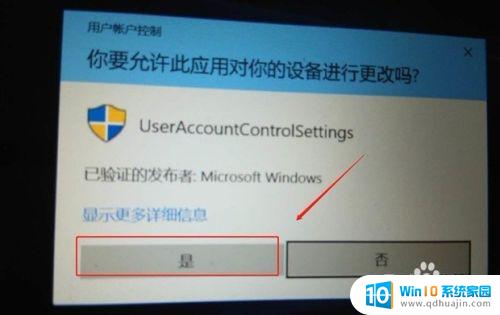
以上就是win10打开应用程序出现弹框的全部内容。需要的用户可以按照以上步骤进行操作,希望对大家有所帮助:





